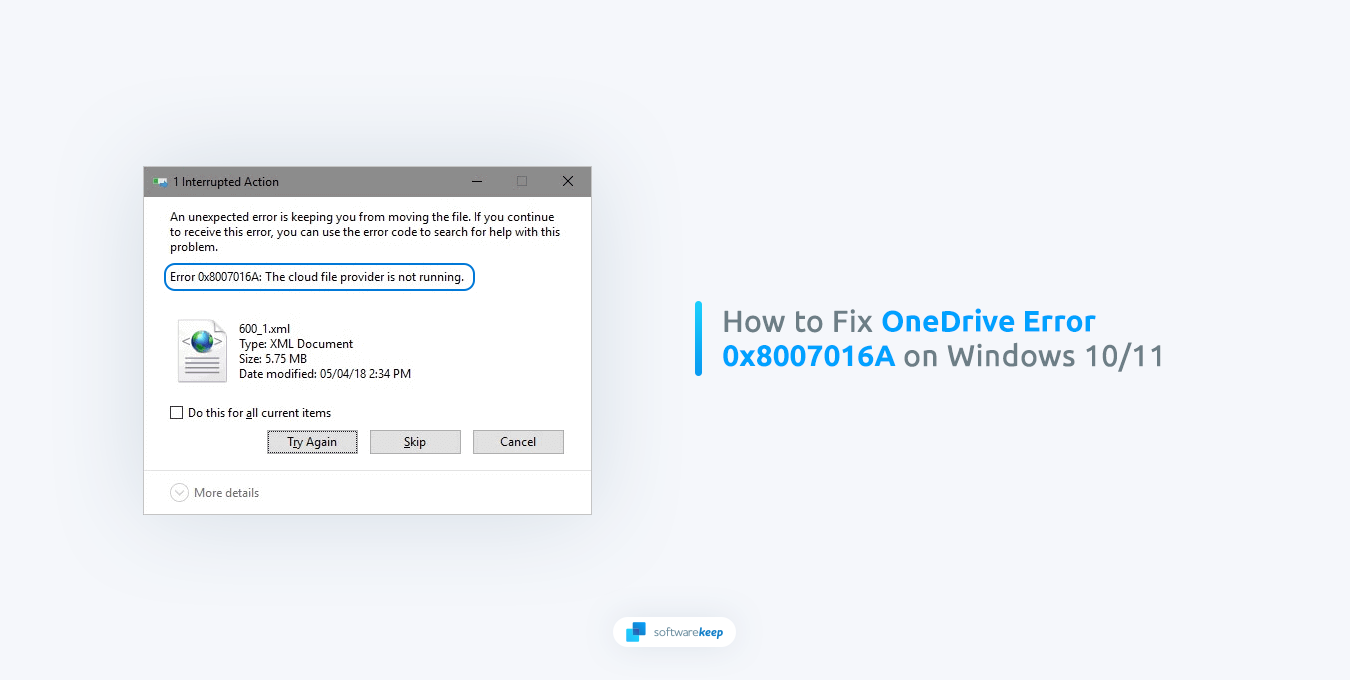
Προσπαθείτε να χρησιμοποιήσετε το OneDrive αλλά λαμβάνετε το "Σφάλμα 0x8007016A: Ο πάροχος αρχείων cloud δεν εκτελείται." μήνυμα; Δεν είστε μόνοι! Αυτό το σφάλμα μπορεί να είναι απογοητευτικό, αλλά ευτυχώς, υπάρχουν μερικά εύκολα βήματα που μπορείτε να ακολουθήσετε για να το διορθώσετε.
Εάν είστε χρήστης των Windows, είναι πολύ πιθανό να αντιμετωπίσατε το τρομερό σφάλμα 0x8007016A κάποια στιγμή προσπαθώντας να χρησιμοποιήσετε το OneDrive σε Windows 10 ή Windows 11. Αυτό το μήνυμα σφάλματος εμφανίζεται συνήθως όταν οι χρήστες προσπαθούν να αποκτήσουν πρόσβαση στα αρχεία τους που είναι αποθηκευμένα στην υπηρεσία cloud της Microsoft.
Για να χειροτερέψουν τα πράγματα, μπορεί να είναι δύσκολο να αντιμετωπίσετε και να διορθώσετε αυτό το σφάλμα μόνοι σας λόγω των διφορούμενων αιτιών του. Ευτυχώς, υπάρχουν πολλά βήματα που μπορείτε να ακολουθήσετε για να επιλύσετε αυτό το ζήτημα γρήγορα και εύκολα. Ας ρίξουμε μια ματιά στις πιο αποτελεσματικές λύσεις για αυτό το κοινό πρόβλημα.
Τι προκαλεί το σφάλμα 0x8007016A στο OneDrive;
Οι χρήστες έχουν αναφέρει διάφορες πιθανές αιτίες του σφάλματος 0x8007016A κατά τη χρήση του OneDrive. Αυτά περιλαμβάνουν:
- Εφθαρμένη ενημέρωση των Windows 10 - Εάν αντιμετωπίσατε το πρόβλημα του μη συγχρονισμού των φακέλων του OneDrive, μπορεί να οφείλεται σε πρόβλημα με την ενημέρωση ασφαλείας KB4457128 των Windows 10.
- Το Files On-Demand είναι ενεργοποιημένο - Μερικοί άνθρωποι κατάφεραν να διορθώσουν το σφάλμα 0x8007016A που επηρεάζει τα αρχεία OneDrive απενεργοποιώντας προσωρινά το Files On-Demand εντός των ρυθμίσεων. Εάν αντιμετωπίζετε οποιεσδήποτε δυσκολίες με τα αρχεία σας στο OneDrive, αξίζει να εξετάσετε αυτήν τη λύση.
- Ο συγχρονισμός του OneDrive είναι απενεργοποιημένος - Εάν ο συγχρονισμός του OneDrive δεν λειτουργεί, ενδέχεται να λάβετε μηνύματα σφάλματος όταν τον χρησιμοποιείτε. Μερικές φορές άλλα προγράμματα λογισμικού μπορεί να κάνουν το OneDrive να σταματήσει να λειτουργεί. Για να το διορθώσετε, μεταβείτε στις ρυθμίσεις του OneDrive και ενεργοποιήστε το συγχρονισμό.
- Περιορισμοί σχεδίου παροχής ενέργειας - Οι χρήστες φορητών υπολογιστών ενδέχεται να αντιμετωπίσουν το σφάλμα 0x8007016A λόγω περιορισμών στο σχέδιο παροχής ενέργειας. Εάν αυτήν τη στιγμή χρησιμοποιείτε ένα πρόγραμμα εξοικονόμησης ενέργειας, η εναλλαγή είτε σε ένα ισορροπημένο πρόγραμμα είτε σε ένα πρόγραμμα υψηλής απόδοσης μπορεί να διορθώσει αυτό το πρόβλημα του OneDrive.
- Κατεστραμμένα αρχεία - Οι αναφορές υποδεικνύουν ότι τα κατεστραμμένα αρχεία στον φάκελο του OneDrive μπορούν επίσης να προκαλέσουν το σφάλμα 0x8007016A.
Πώς να διορθώσετε το σφάλμα 0x8007016A στο OneDrive
Εάν δείτε το μήνυμα "Σφάλμα 0x8007016A: Ο πάροχος αρχείων cloud δεν εκτελείται.«Έχουμε μερικά εύκολα βήματα που θα βοηθήσουν στην επίλυση του προβλήματος. Απλώς ακολουθήστε αυτές τις λύσεις:
1. Ενημερώστε τα Windows 10
Το πρώτο πράγμα που πρέπει να δοκιμάσετε είναι να ενημερώσετε τα Windows 10. Μερικές φορές μια κατεστραμμένη ενημέρωση μπορεί να προκαλέσει την εμφάνιση του σφάλματος 0x8007016A κατά τη χρήση του OneDrive. Η ενημέρωση KB4457128 είναι ιδιαίτερα γνωστό ότι προκαλεί προβλήματα με τα αρχεία του OneDrive, επομένως, εάν έχετε εγκαταστήσει αυτήν την ενημέρωση, δοκιμάστε να ενημερώσετε στην πιο πρόσφατη έκδοση των Windows 10 ακολουθώντας αυτά τα βήματα:
-
Κάντε κλικ στο εικονίδιο των Windows στο κάτω αριστερό μέρος της οθόνης σας για να εμφανιστεί το μενού Έναρξη. Επιλέξτε Ρυθμίσεις ή χρησιμοποιήστε τη συντόμευση Windows + I.
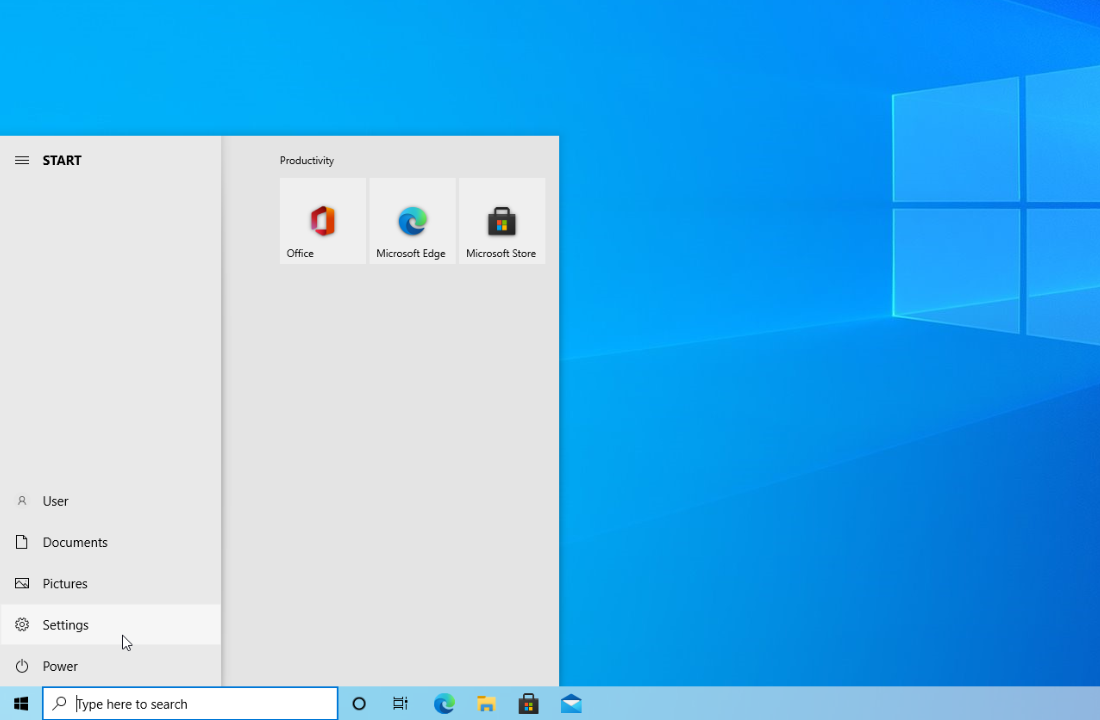
-
Κάντε κλικ στο πλακίδιο Ενημέρωση και ασφάλεια. Εδώ μπορείτε να βρείτε τις περισσότερες ρυθμίσεις του Windows Update και να επιλέξετε πότε θα λαμβάνετε ενημερώσεις.
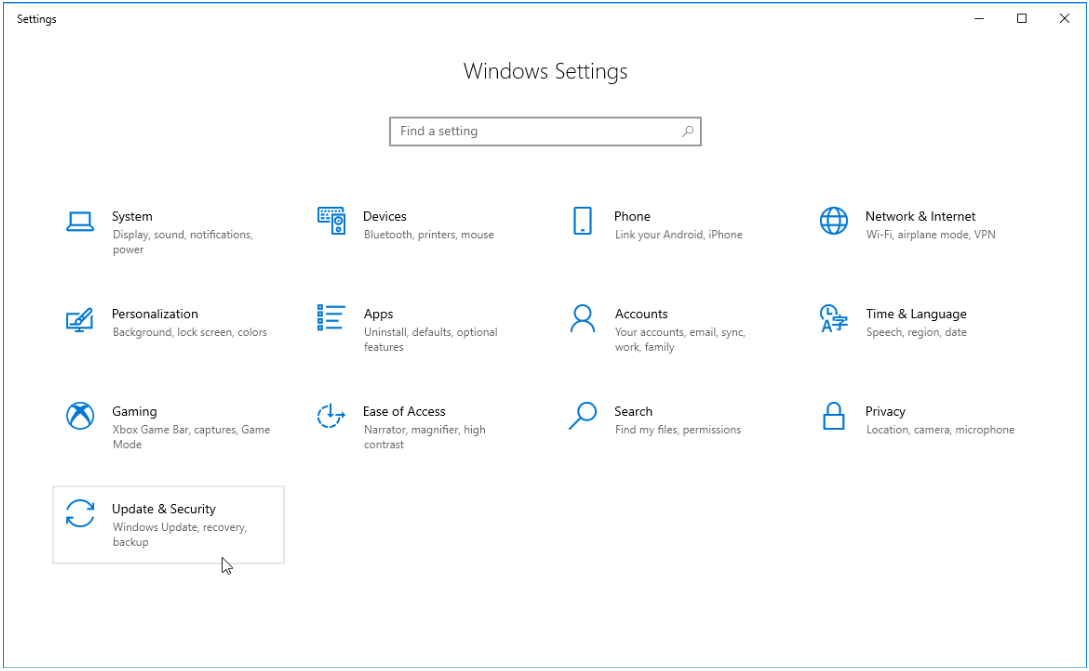
-
Βεβαιωθείτε ότι παραμένετε στην προεπιλεγμένη καρτέλα Windows Update. Κάντε κλικ στην επιλογή Έλεγχος για ενημερώσεις και περιμένετε μέχρι τα Windows να βρουν διαθέσιμες ενημερώσεις. Εάν εμφανίζονται ενημερώσεις, κάντε κλικ στο σύνδεσμο Προβολή όλων των προαιρετικών ενημερώσεων για να τις δείτε και να τις εγκαταστήσετε.
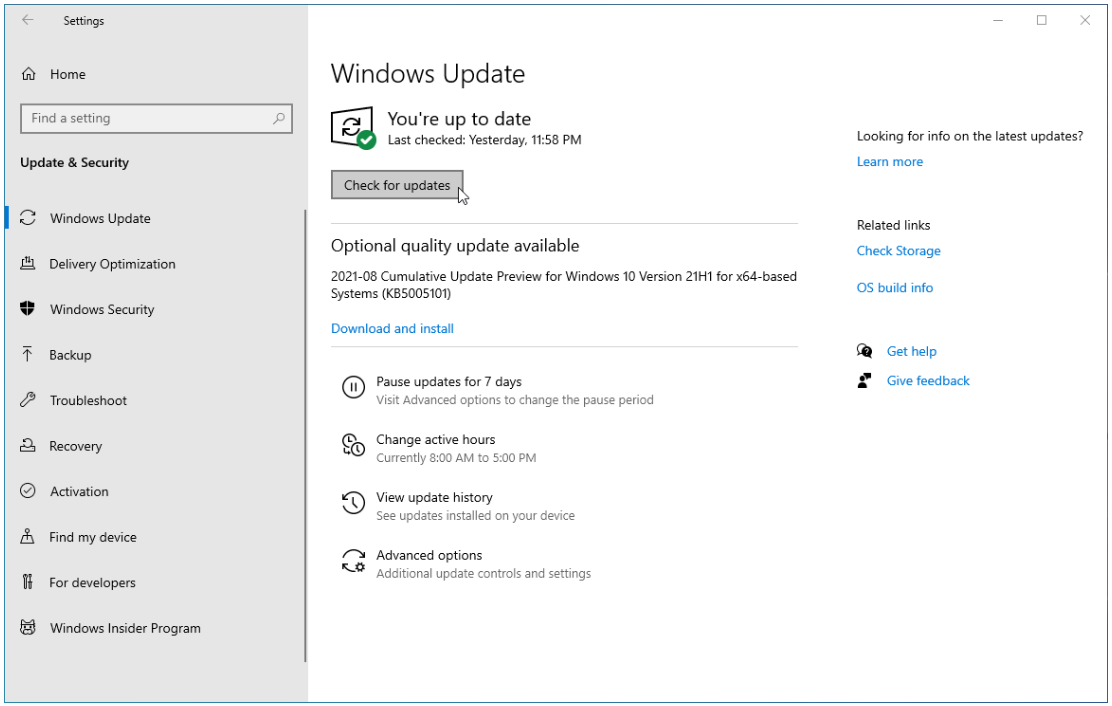
- Όταν τα Windows εντοπίσουν μια νέα ενημέρωση, κάντε κλικ στην επιλογή Εγκατάσταση. Περιμένετε να γίνει λήψη των Windows και εφαρμόστε τις απαραίτητες ενημερώσεις.
2. Δημιουργήστε έναν νέο φάκελο OneDrive
Μια άλλη λύση για το σφάλμα 0x8019019a του OneDrive είναι η διαγραφή του τρέχοντος φακέλου OneDrive στον οποίο βρίσκεται το προβληματικό σας αρχείο και η δημιουργία ενός νέου. Αυτό λειτουργεί επειδή όταν δημιουργείτε έναν νέο φάκελο, δεν συγχρονίζεται αμέσως με το OneDrive. Αυτό σημαίνει ότι τα αρχεία σας είναι εκτός σύνδεσης και μπορούν να διαγραφούν όπως απαιτείται.
- Μεταβείτε στο φάκελο OneDrive χρησιμοποιώντας την Εξερεύνηση αρχείων, την οποία μπορείτε να ανοίξετε πατώντας τη συντόμευση πληκτρολογίου Windows + E.
-
Κάντε δεξί κλικ σε οποιοδήποτε κενό χώρο στο φάκελο και, στη συνέχεια, επιλέξτε Νέος > Φάκελος. Ονομάστε το φάκελο "Προσωρινός.”
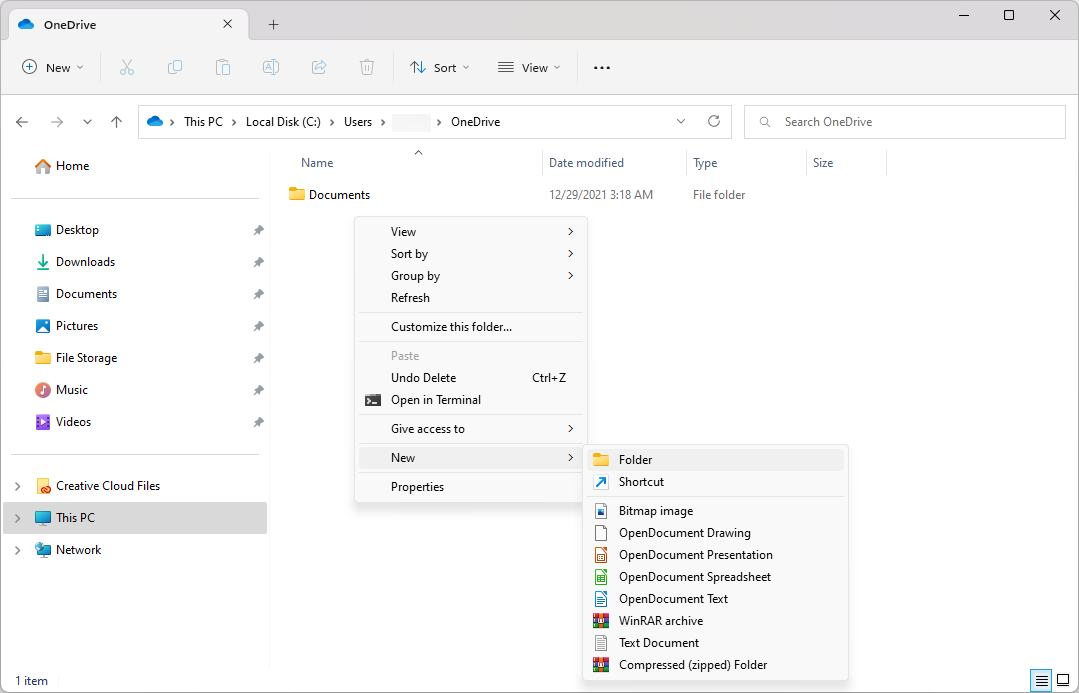
-
Σύρετε και αποθέστε τα προβληματικά αρχεία στον φάκελο Προσωρινό που μόλις δημιουργήσατε. Όταν ολοκληρωθεί η μεταφορά των αρχείων, κάντε δεξί κλικ στο φάκελο Προσωρινή και επιλέξτε Διαγραφή από το μενού περιβάλλοντος.
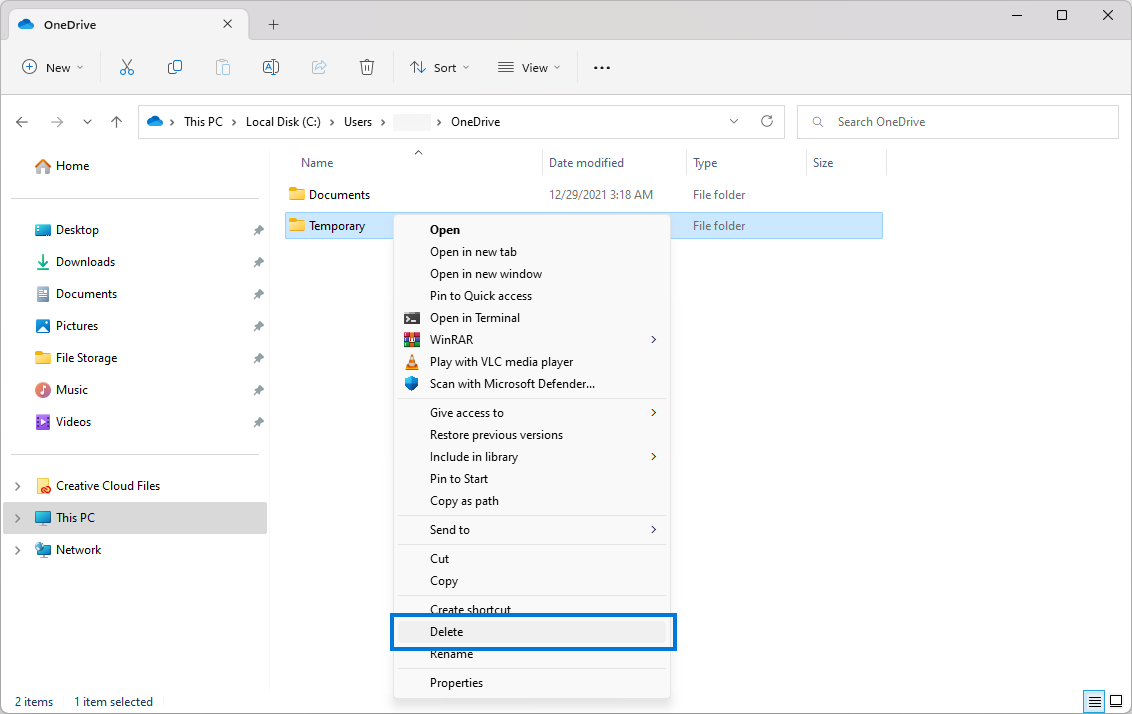
Ελέγξτε εάν αυτή η μέθοδος διόρθωσε το "Σφάλμα 0x8007016A: Ο πάροχος αρχείων cloud δεν εκτελείται." πρόβλημα με τα αρχεία σας στο OneDrive.
3. Απενεργοποιήστε τη δυνατότητα Files On-Demand
Η λειτουργία Files On-Demand του OneDrive προσφέρει τη δυνατότητα πρόσβασης σε όλα τα αρχεία σας στο OneDrive χωρίς να χρησιμοποιείτε επιπλέον χώρο αποθήκευσης στα Windows σας συσκευές. Ωστόσο, ορισμένοι χρήστες έχουν ανακαλύψει ότι η απενεργοποίηση αυτής της δυνατότητας μπορεί να είναι επιτυχής στην επίλυση του σφάλματος 0x8007016A.
- Πατήστε τα πλήκτρα Windows + R στο πληκτρολόγιό σας. Αυτό θα εμφανίσει το βοηθητικό πρόγραμμα Run.
-
Πληκτρολογήστε "cmd" χωρίς εισαγωγικά και πατήστε το πλήκτρο Enter στο πληκτρολόγιό σας. Αυτό θα εκκινήσει την εφαρμογή Command Prompt.
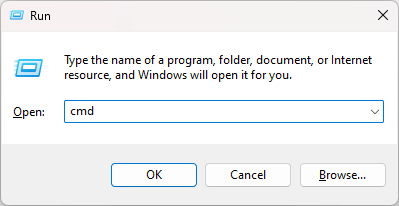
-
Στη συνέχεια, εισαγάγετε την ακόλουθη εντολή: start %LOCALAPPDATA% \Microsoft\OneDrive\OneDrive.exe /client=Personal. Πατήστε το πλήκτρο Enter για να εκτελέσετε την εντολή.
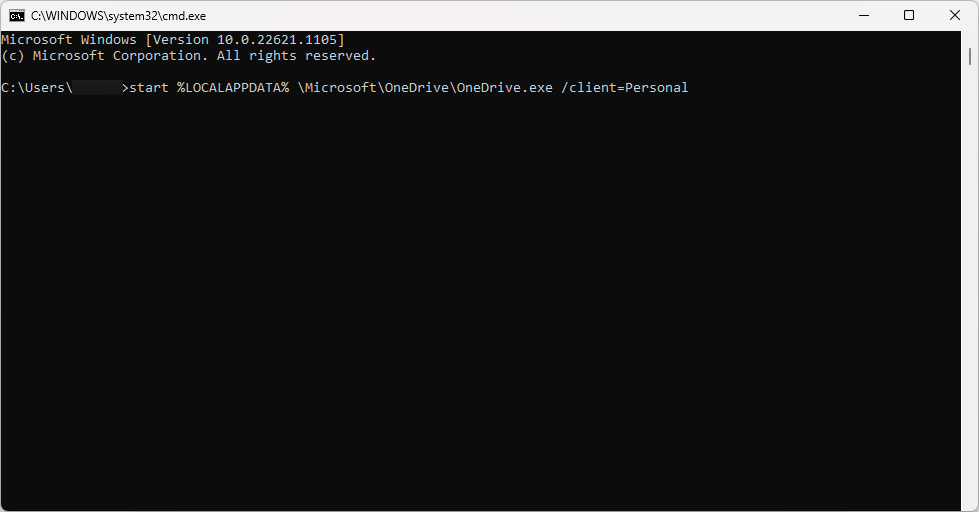
-
Κάντε κλικ στο εικονίδιο με το γρανάζι στην επάνω δεξιά γωνία του πίνακα OneDrive και, στη συνέχεια, επιλέξτε Ρυθμίσεις από το μενού.
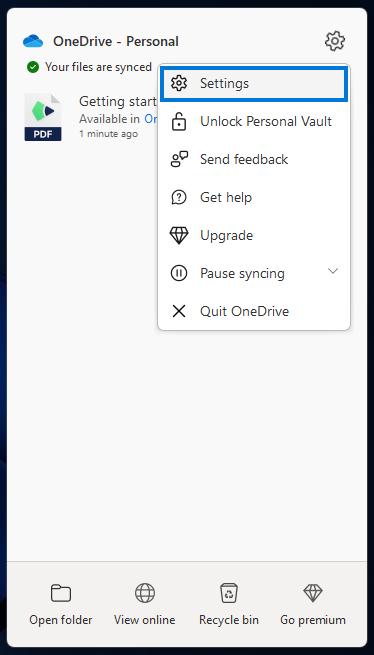
- Κάντε κύλιση προς τα κάτω μέχρι να δείτε τον σύνδεσμο Σύνθετες ρυθμίσεις. Κάντε κλικ σε αυτό μία φορά και, στη συνέχεια, βεβαιωθείτε ότι η δυνατότητα Files On-Demand είναι ενεργοποιημένη Off.

- Επιτρέψτε στο OneDrive να επανεκκινήσει και ελέγξτε εάν αυτή η λύση λειτούργησε για την επίλυση του σφάλματος.
4. Ενεργοποίηση συγχρονισμού στο OneDrive
Το μήνυμα σφάλματος "Σφάλμα 0x8007016A: Ο πάροχος αρχείων cloud δεν εκτελείται." μπορεί να σημαίνει ότι ο συγχρονισμός του OneDrive είναι απενεργοποιημένος. Μπορείτε εύκολα να το ενεργοποιήσετε στις ρυθμίσεις του OneDrive:
-
Κάντε κλικ στο μενού Έναρξη στη γραμμή εργασιών σας και, στη συνέχεια, πληκτρολογήστε "OneDrive.” Κάντε κλικ στην εφαρμογή από τα αντίστοιχα αποτελέσματα αναζήτησης.
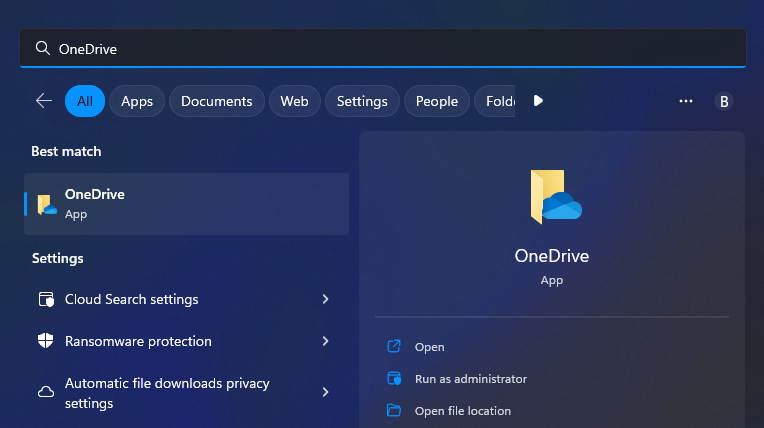
- Να επιτρέπεται η εκκίνηση του OneDrive. Αυτό θα ξεκινήσει τον συγχρονισμό των αρχείων σας, ο οποίος σε αντάλλαγμα μπορεί να προσφέρει μια γρήγορη και εύκολη λύση στο σφάλμα που αντιμετωπίζετε.
5. Αλλάξτε το σχέδιο ισχύος σας
Οι χρήστες φορητών υπολογιστών ενδέχεται να αντιμετωπίσουν το σφάλμα 0x8007016A λόγω περιορισμών στο σχέδιο παροχής ενέργειας. Για να διορθώσετε αυτό το ζήτημα, δοκιμάστε να κάνετε εναλλαγή είτε σε ένα ισορροπημένο πρόγραμμα είτε σε πρόγραμμα υψηλής απόδοσης στις ρυθμίσεις του υπολογιστή σας. Δείτε πώς μπορείτε να το κάνετε σε μια συσκευή Windows:
-
Κάντε κλικ στο μενού Έναρξη στη γραμμή εργασιών και, στη συνέχεια, πληκτρολογήστε "Πίνακας ελέγχου.” Κάντε κλικ στην εφαρμογή από τα αντίστοιχα αποτελέσματα αναζήτησης.
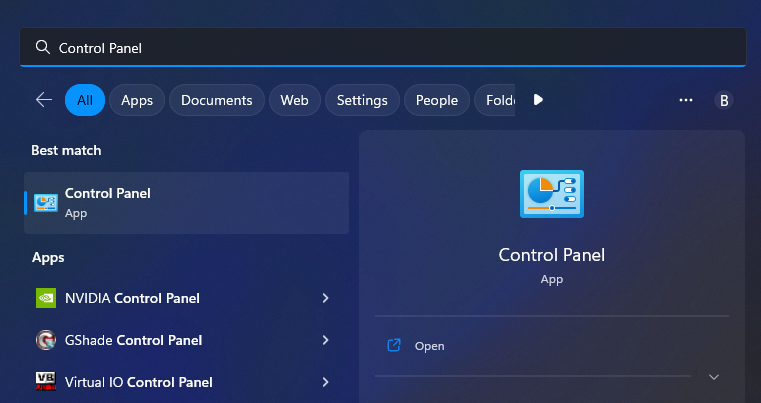
-
Βεβαιωθείτε ότι η λειτουργία προβολής έχει οριστεί σε Μεγάλα εικονίδια και, στη συνέχεια, κάντε κλικ στο Επιλογές λειτουργίας.
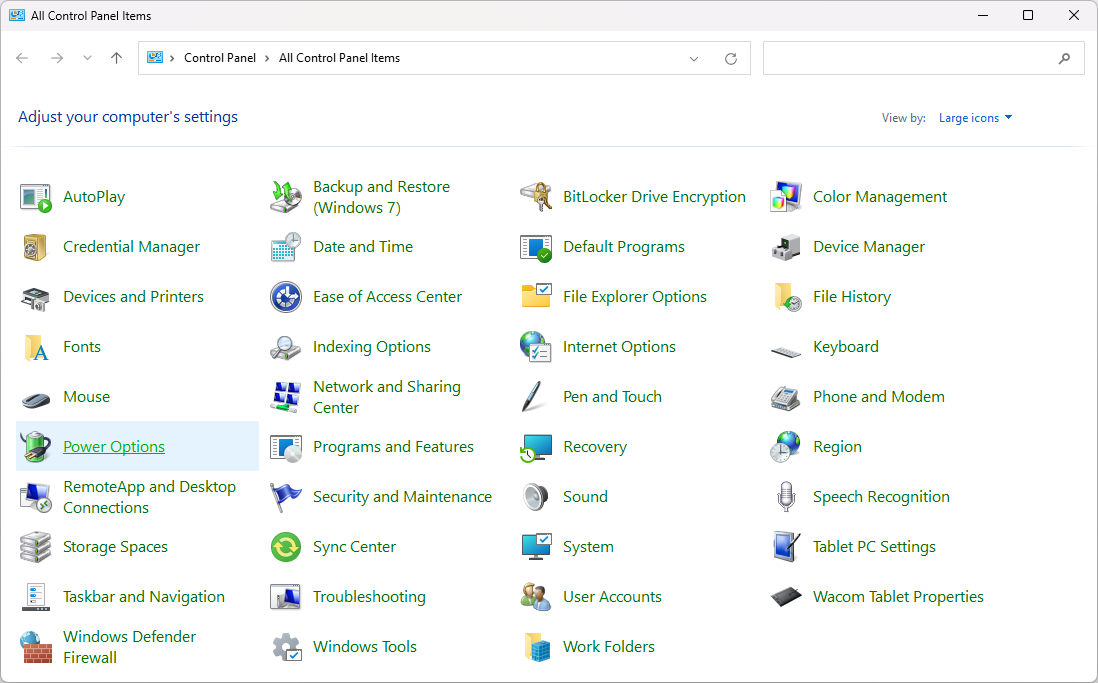
-
Μπορείτε είτε να επιλέξετε το πρόγραμμα Ισορροπημένο (προτείνεται) είτε να κάνετε κλικ στο αναπτυσσόμενο μενού Πρόσθετα σχέδια και στη συνέχεια επιλέξτε Υψηλή απόδοση από τις διαθέσιμες επιλογές ανάλογα με τις προσωπικές σας προτιμήσεις.
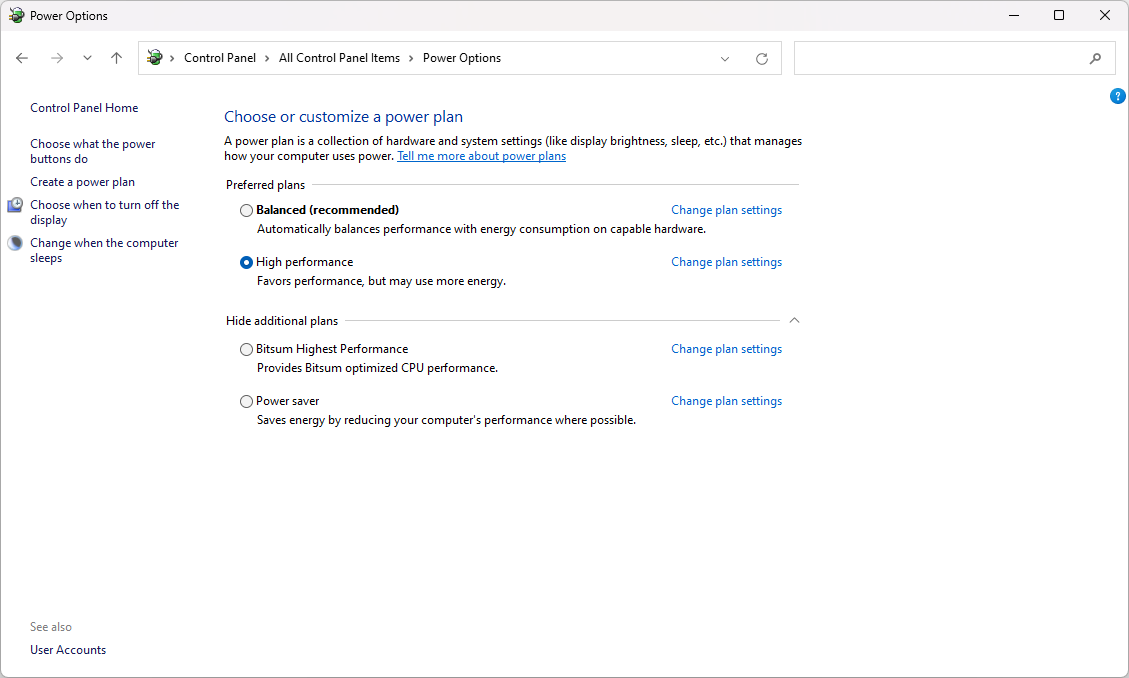
6. Επαναφέρετε το OneDrive
Εάν καμία από τις παραπάνω λύσεις δεν ήταν επιτυχής στην επίλυση του σφάλματος 0x8007016A OneDrive, μπορείτε να δοκιμάσετε να επαναφέρετε το OneDrive στα Windows 10.
- Πατήστε τα πλήκτρα Ctrl + Shift + Esc στο πληκτρολόγιό σας για να εμφανίσετε τη Διαχείριση εργασιών. Μεταβείτε στην καρτέλα Διεργασίες και εντοπίστε το Microsoft OneDrive από τη λίστα.
-
Κάντε δεξί κλικ στο Microsoft OneDrive και επιλέξτε Τερματισμός εργασίας από το μενού περιβάλλοντος.
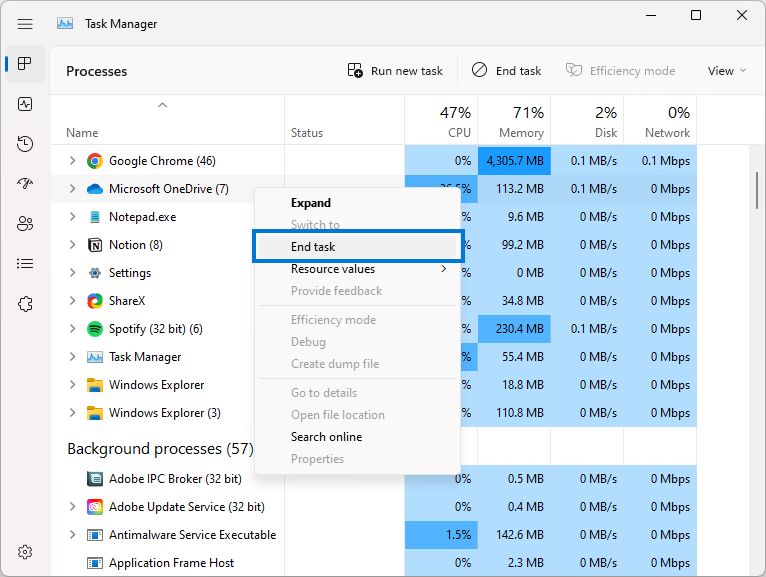
- Μετά το κλείσιμο της εφαρμογής, απλώς εκκινήστε ξανά το OneDrive και αφήστε το να συγχρονίσει τα αρχεία σας. Αυτό μπορεί να διορθώσει το πρόβλημά σας με το "Σφάλμα 0x8007016A: Ο πάροχος αρχείων cloud δεν εκτελείται."εμφανίζεται το μήνυμα.
7. Επανεγκαταστήστε το OneDrive
Σαν έσχατη λύση, μπορείτε να δοκιμάσετε να εγκαταστήσετε ξανά το OneDrive. Αυτό θα επιλύσει τυχόν προβλήματα που αντιμετωπίζετε με την εφαρμογή και θα σας επιτρέψει να έχετε πρόσβαση στα αρχεία σας χωρίς σφάλματα. Λάβετε υπόψη ότι θα χρειαστεί να συνδεθείτε ξανά με τον λογαριασμό σας Microsoft και να συγχρονίσετε ξανά τα αρχεία σας.
- Κάντε κλικ στο μενού Έναρξη στη γραμμή εργασιών σας και, στη συνέχεια, πληκτρολογήστε "Πίνακας ελέγχου” Κάντε κλικ στην εφαρμογή από τα αντίστοιχα αποτελέσματα αναζήτησης.
-
Βεβαιωθείτε ότι η λειτουργία προβολής έχει οριστεί σε Μεγάλα εικονίδια και, στη συνέχεια, κάντε κλικ στο Προγράμματα και δυνατότητες.
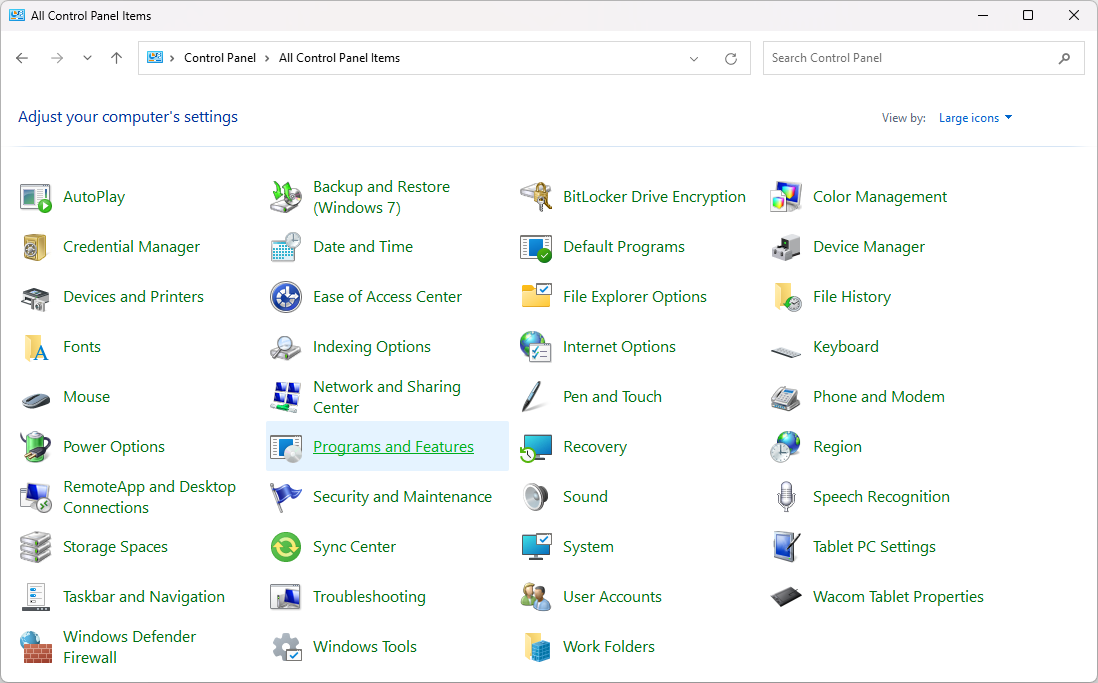
-
Βρείτε το Microsoft OneDrive από τη λίστα των εγκατεστημένων προγραμμάτων και, στη συνέχεια, κάντε κλικ στο κουμπί Κατάργηση εγκατάστασης. Εάν σας ζητηθεί, επιτρέψτε στην εφαρμογή να κάνει αλλαγές στη συσκευή σας.
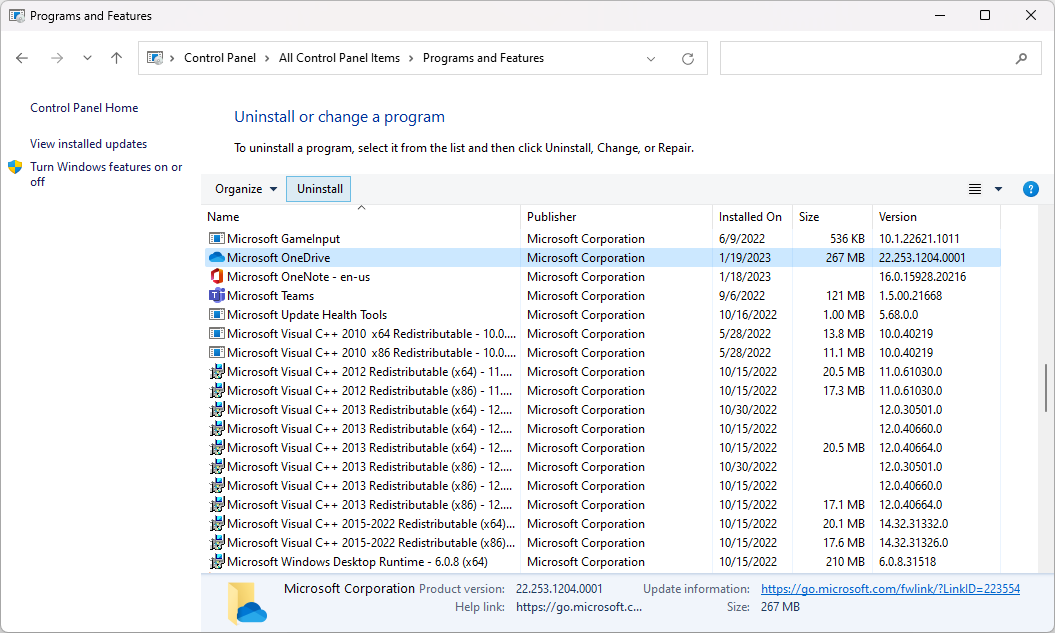
- Μετά την επιτυχή κατάργησή του από τον υπολογιστή σας, μεταβείτε στον ιστότοπο της Microsoft και κατεβάστε ξανά το OneDrive. Εκτελέστε το πρόγραμμα εγκατάστασης και αφήστε το να ξεκινήσει και, στη συνέχεια, συνδεθείτε με τον λογαριασμό σας Microsoft.
Συμπέρασμα
Αυτές είναι οι πιο αποτελεσματικές λύσεις για τη διόρθωση του σφάλματος 0x8007016A κατά τη χρήση του OneDrive. Ελπίζουμε ότι αυτός ο οδηγός ήταν χρήσιμος για την επίλυση οποιουδήποτε ζητήματος που μπορεί να είχατε. Εάν καμία από αυτές τις επιδιορθώσεις δεν λειτουργεί, επικοινωνήστε με την υποστήριξη πελατών για περαιτέρω βοήθεια.
Ένα άλλο πράγμα
Χαιρόμαστε που διαβάσατε αυτό το άρθρο. :) Ευχαριστούμε που το διαβάσατε.
Εάν έχετε ένα δεύτερο, μοιραστείτε αυτό το άρθρο στα social σας. μπορεί να ωφεληθεί και κάποιος άλλος.
Εγγραφείτε στο ενημερωτικό μας δελτίο και γίνετε ο πρώτος που θα διαβάσετε τα μελλοντικά μας άρθρα, κριτικές και αναρτήσεις ιστολογίου απευθείας από τα εισερχόμενά σας. Προσφέρουμε επίσης προσφορές, προσφορές και ενημερώσεις για τα προϊόντα μας και τις κοινοποιούμε μέσω email. Δεν θα χάσετε ένα.
Σχετικά άρθρα
» Πώς να ξεπαγώσετε το OneDrive σας
» Πώς για να ρυθμίσετε το OneDrive στο tablet ή το τηλέφωνό σας
» Τρόπος χρήσης του OneDrive για εργασία στο Go